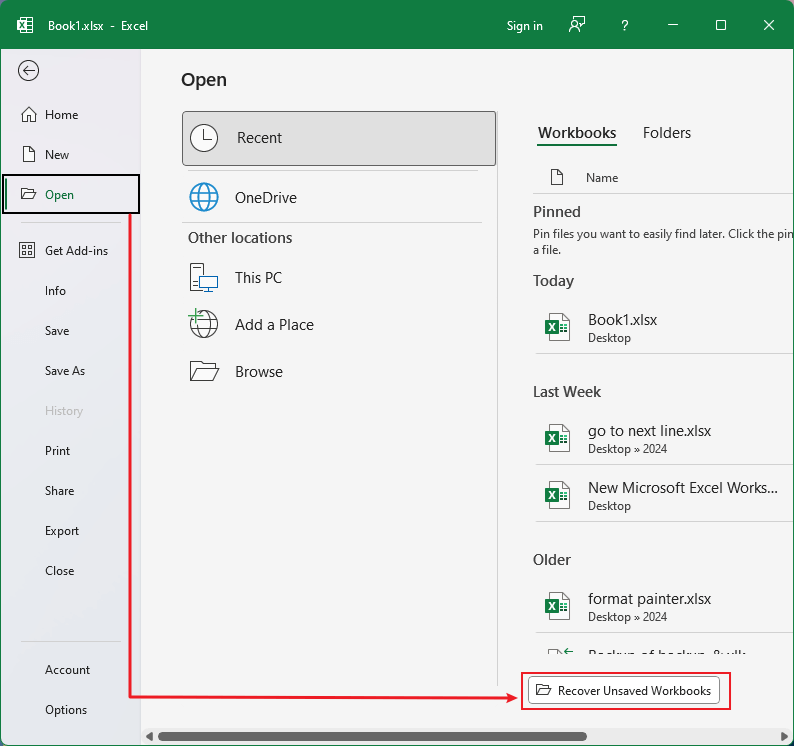6種輕鬆恢復未保存Excel文件的方法
曾經因為Excel文件的崩潰或意外關閉而損失數小時的工作嗎?不用擔心!在本指南中,我們將介紹如何快速恢復未保存的Excel文件,並還原到早期版本(適用於Excel 2010 - 365)。了解備份工作的最佳實踐,無論是本地還是雲端,並學習如何恢復被覆蓋的文件,確保您的工作無縫銜接。
設定自動恢復
什麼是自動恢復?
自動恢復是Microsoft Excel中的一項功能,能夠按照指定的時間間隔自動保存您的工作簿。這意味著在應用程序崩潰或系統故障的情況下,您可以恢復到最後一次自動保存的時間點。這是一項關鍵功能,在意外關閉時充當安全網。
設定自動恢復
要啟用和自定義Excel中的自動恢復設置,請按照以下步驟操作:
打開Excel選項:點擊左上角的“文件”,然後選擇側邊欄底部的“選項”。
導航到保存設置:在Excel選項對話框中,從左側菜單中選擇“保存”。

自定義自動恢復選項:在此處,您會找到與保存工作簿相關的選項。確保勾選“每隔幾分鐘保存自動恢復信息”以及“如果未保存則保留最後的自動恢復版本”。在其旁邊,您可以設置Excel保存自動恢復副本的時間間隔。默認通常是10分鐘,但您可以根據自己的工作風格進行調整。

指定自動恢復文件位置:您還可以通過瀏覽並設置特定文件夾來選擇保存這些自動恢復文件的位置。

自動恢復的限制
雖然自動恢復可能是一個救命稻草,但理解其局限性至關重要:
僅適用於先前保存過的文件:自動恢復無法恢復未保存的文檔。它只對至少保存過一次的文件有效。對於新文檔,您需要先手動保存,然後自動恢復才能保護它們。
重要提示
一旦設置了自動恢復,它便啟用了Excel中的恢復方法,例如文檔恢復窗格、恢復未保存的工作簿以及查看版本列表。這些工具依賴於自動恢復數據的存在才能運行。
通過設置自動恢復,您可以確保在意外關閉後不會從頭開始。儘管它不能替代定期保存工作,但它作為一種關鍵的備份機制,可以顯著減少數據丟失。記住,現在花幾次點擊設置自動恢復,以後可以節省大量時間和麻煩。

使用 Kutools AI 解鎖 Excel 的魔法
- 智能執行:執行單元格操作、分析數據並創建圖表——所有這些都由簡單的指令驅動。
- 自訂公式:生成量身定制的公式,簡化您的工作流程。
- VBA 編碼:輕鬆編寫和實現 VBA 代碼。
- 公式解釋:輕鬆理解複雜的公式。
- 文本翻譯:打破電子表格中的語言障礙。
恢復未保存的文件
由於意外關閉或崩潰,數小時的Excel文件工作瞬間消失。在您決定重新開始之前,應該知道Microsoft Excel針對這種情況提供了一條救生索。有兩種主要方法可以恢復未保存的Excel文件,每一種都可能是挽救您辛勤工作的潛在改變者。
方法一:使用文檔恢復窗格
Excel設計了一個針對突然關閉或崩潰的安全措施。文檔恢復窗格是一項功能,在Excel因意外關閉後重新啟動時自動出現。此窗格顯示可恢復的文件版本,確保一切都不會丟失。
何時出現?
此功能僅在Excel應用程序異常終止時激活,例如崩潰或停電。
如何使用?
重新打開Excel時,您會在窗口的左側看到文檔恢復窗格。它列出了崩潰時所有打開的文件,每個文件都有狀態指示恢復潛力。
只需點擊您希望恢復的文件,Excel將嘗試恢復它。

方法二:打開恢復未保存的工作簿
並非所有丟失工作的情況都是由崩潰引起的。有時,您可能會不小心關閉工作簿,或者由於判斷失誤而未保存。對於這些情況,Excel提供了另一條恢復路徑。
如何訪問?
有兩種方式可以導航到恢復未保存的工作簿:
A:點擊“文件”,選擇“打開”,然後在最近文件列表的底部點擊“恢復未保存的工作簿”。
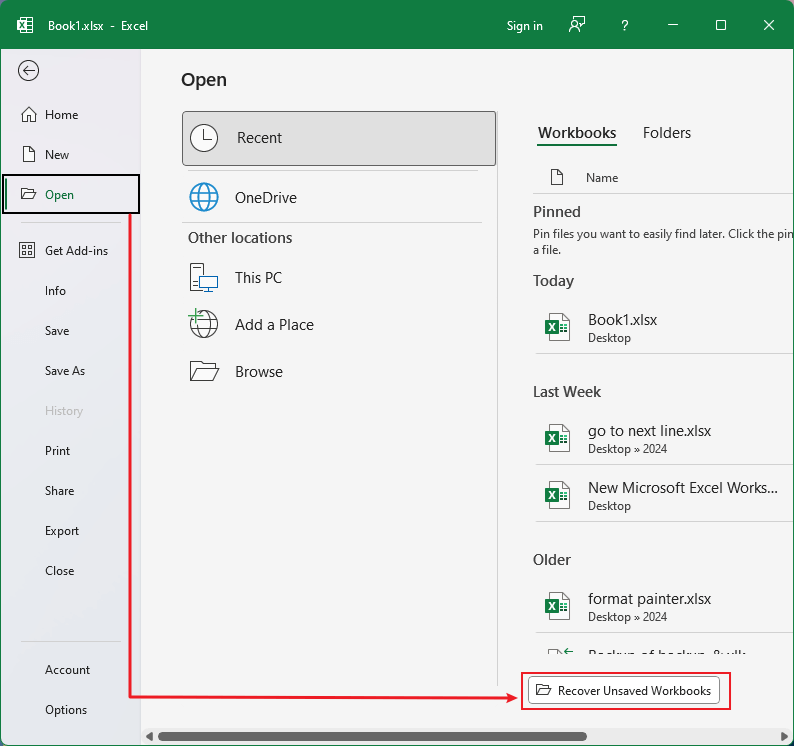
B:點擊“文件”,進入“信息”,在“管理工作簿”下,您會找到“恢復未保存的工作簿”的選項。

這兩種方法都會打開一個對話框,其中Excel存儲了工作簿的自動保存版本。這些文件是臨時的,並且基於您的自動恢復設置,僅保存有限的時間。

感謝這些內置功能,恢復Excel中的未保存文件相對簡單。然而,它們的有效性直接取決於您的自動恢復設置。確保啟用了自動恢復並設置為頻繁保存,這樣可以增加完全恢復工作的機會。
值得注意的是,這些方法主要涵蓋文件完全未保存或在上次保存後進行了更改的情況。對於被覆蓋的文件或保存時出錯的文件,您可能需要探索版本歷史記錄或第三方數據恢復工具。
總之,雖然Excel提供了強大的解決方案來恢復未保存的工作,但最好的數據丟失預防措施是定期保存。將這些恢復功能作為備份,而不是主要的保存策略,並考慮使用雲端保存選項以增加安全性。
恢復被覆蓋的文件
在Excel的動態環境中,不小心覆蓋重要文件並不罕見。幸運的是,Excel提供了內置功能,允許恢復被覆蓋的內容,確保您的辛勤工作不會丟失。本文概述了兩種有效的恢復被覆蓋文件的方法,使您能夠從意外覆蓋前的時刻檢索工作簿內容。
方法一:使用文件信息中的版本
Excel的自動恢復功能會在編輯過程中定期保存工作簿的版本。此功能在背景靜默運行,在內容被覆蓋的情況下可能成為救命稻草。
以下是訪問和利用這些版本的方法:
導航到“文件 > 信息”:移動到右側的“管理工作簿”部分,您可以看到文件的自動保存版本列表。
選擇所需的版本:從列出的版本中,選擇對應於內容被覆蓋之前的那個時間點的版本。點擊它以打開並審查該版本。

恢復您的內容:如果該版本符合您的恢復需求,您可以將其另存為新文件或覆蓋當前文件以找回丟失的數據。

方法二:使用Kutools for Excel的快照功能
雖然Excel的內置版本提供了直觀的內容恢復路徑,Kutools for Excel通過其快照功能提供了額外的靈活性。與Excel自動創建的版本不同,快照允許手動保存工作簿狀態,從而對恢復過程提供更多控制。
以下是使用方法:
點擊Kutools > 檢視 > 快照 > 儲存快照,即可創建工作簿當前狀態的快照。您可以根據需要創建任意多的快照。如果您覆蓋了內容,可以打開快照以恢復到先前保存的工作簿狀態。
重要提示:
快照是臨時的,一旦工作簿關閉就會丟失。因此,務必謹慎使用此功能,並在結束會話之前永久保存重要的版本。
使用Kutools for Excel提升您的Excel體驗,提供超過300個強大功能,旨在簡化複雜任務並提高生產力。發現無與倫比的效率,解鎖數據管理的新潛能——免費試用30天,輕鬆轉變您的電子表格!
無論您是利用Excel的內置版本控制功能,還是使用Kutools for Excel的快照功能,這些方法都提供了強大的工具來恢復被覆蓋的內容。通過理解和應用這些技術,您可以保護數據免受意外丟失,確保Excel文檔的完整性。
始終為文件創建備份
在沒有備份的情況下處理複雜的Excel文件,就像走鋼絲而沒有安全網一樣。一次意外刪除、軟件崩潰或甚至停電都可能導致數小時甚至數天的工作丟失。啟用“始終創建備份”選項提供了一層保護,確保始終有一個先前版本的工作簿可供恢復。
如何啟用始終創建備份
創建新工作簿:首先創建您想要備份的Excel工作簿。
訪問保存選項:點擊“文件”標籤,然後從左側菜單中選擇“保存”,再從右側選擇一個目的地。

配置保存設置:選擇一個文件夾並為您的文件命名。

啟用備份創建:仍在“另存為”對話框中,點擊“工具”下拉列表,選擇“常規選項”,然後勾選“始終創建備份”複選框,然後點擊“確定”。

保存工作簿:返回“另存為”對話框,點擊保存按鈕以保存工作簿。
當您保存工作簿時——無論是點擊保存按鈕、關閉工作簿還是按下Ctrl + S——Excel都會創建一個備份,保存工作簿在保存前的狀態。每次隨後的保存,備份的內容都會更新以反映上次保存的工作簿狀態。

在Excel 365中開啟自動保存功能
Excel 365引入了一項名為自動保存的功能,徹底改變了我們處理數據的方式,確保我們的努力不會因意外關閉或手動保存疏忽而丟失。
什麼是自動保存?
自動保存是Excel 365獨有的功能,能夠即時自動保存您的工作。它的設計目的是通過持續更新您的文件來保護您的數據免受意外丟失。此功能在處理共享文檔或大型數據集時特別有用,因為變化發生得非常迅速。
在Excel 365中啟用自動保存
啟用自動保存非常簡單,並且可以顯著影響您的工作流程效率。以下是啟用方法:
打開Excel 365:啟動Excel並打開您想要處理的文檔。
切換自動保存:在Excel窗口的左上角尋找自動保存切換開關,就在文檔標題旁邊。點擊自動保存開關以啟用它。

如果您正在處理新文檔,系統會提示您將文件保存到OneDrive或SharePoint,因為自動保存通過將文檔保存到雲端來運作。

通過熟悉這些恢復方法並定期備份您的數據,您可以顯著降低在Excel中數據丟失的風險。無論您是處理未保存的更改、被覆蓋的數據,還是尋求實施預防措施(如Excel 365中的自動保存),這些技巧和工具都可以幫助保護您的重要工作。
欲了解更多能夠提升數據管理的革命性Excel策略,請進一步探索這裡。
最強大的辦公生產力工具
Kutools for Excel - 幫助您脫穎而出
| 🤖 | KUTOOLS AI 助手:基於智能執行、生成代碼、創建自訂公式、分析數據並生成圖表、調用 Kutools 函數等進行數據分析革命 |
| 熱門功能:查找、標記或識別重複值 | 刪除空行 | 合併列或儲存格而不丟失數據 | 無需公式即可四捨五入 ... | |
| 超級 VLookup:多條件 | 多值 | 跨多工作表 | 模糊查找... | |
| 高級下拉列表:簡易下拉列表 | 依賴下拉列表 | 多選下拉列表... | |
| 列管理器: 添加特定數量的列 | 移動列 | 切換隱藏列的可見性狀態 | 比較列以 選擇相同和不同的儲存格 ... | |
| 特色功能:網格聚焦 | 設計檢視 | 增強編輯欄 | 工作簿與工作表管理器 | 資源庫(自動文字) | 日期提取器 | 合併資料 | 加密/解密儲存格 | 按列表發送電子郵件 | 超級篩選 | 特殊篩選(篩選粗體/斜體/刪除線...) ... | |
| 前 15 大工具集: 12 個文本工具(添加文本,刪除特定字符 ...) | 50+ 種圖表 類型(甘特圖 ...) | 40+ 個實用公式(基於生日計算年齡 ...) | 19 個插入工具(插入QR碼,從路徑插入圖片 ...) | 12 個轉換工具(金額轉大寫,匯率轉換 ...) | 7 個合併與分割工具(高級合併行,拆分Excel儲存格 ...) | ... 及更多 |
Kutools for Excel 擁有超過 300 種功能,確保您需要的功能只需輕點一下即可實現...
Office Tab - 在 Microsoft Office(包括 Excel)中啟用標籤式閱讀和編輯
- 一秒鐘內在數十個打開的文件之間切換!
- 每天減少數百次鼠標點擊,告別滑鼠手。
- 當查看和編輯多個文檔時,您的效率提高了 50%。
- 為 Office(包括 Excel)帶來高效的標籤,就像 Chrome、Edge 和 Firefox 一樣。